
En el escenario en el que Windows 10 no reconoce el USB que se ha conectado al puerto, por lo general, esto indica que algo va mal con el dispositivo de almacenamiento y, siguiendo las recomendaciones de expertos, lo más recomendable es reparar el pendrive, para poder acceder a sus archivos almacenados.
Si windows no reconoce un USB, no te preocupes. En la mayoría de las ocasiones no se trata de un problema sin solución y existe la posibilidad de recuperar la información que tienes almacenada. En este contexto, no son aislados los casos de usuarios que se encuentran con algún inconveniente al conectar un pendrive o disco externo en su ordenador. Esto ha ocasionado que búsquedas como “no me reconoce el USB” sean más comunes de lo que muchos imaginan.
Las causas que pueden afectar la lectura en un disco externo USB son varias, por lo que uno de los sistemas operativos más populares, Windows, cuenta por defecto con varias herramientas que puedes aprovechar antes de formatear un pendrive, ya que esta acción podría hacer inaccesibles los archivos que tenía almacenados. En tal caso, podemos decir que formatear un USB dañado sería una de las últimas opciones a elegir.
¿Cómo formatear un pendrive?
Si te encuentras con que el ordenador de sobremesa no reconoce el USB cuando lo conectas y no te preocupa perder lo que tienes almacenado, o se trata de un dispositivo nuevo, aquí te ofrecemos varios métodos para que aprendas cómo reparar una memoria USB utilizando al opción de formato:
- Con la herramienta de formateo
Uno de los métodos directos para tratar de reparar una unidad USB es formateándola con las opciones por defecto de Windows, las cuales te permiten incluso cambiar el sistema de archivos.
1) Haz clic sobre el botón de Inicio de tu PC y escribe Explorador de archivos, para que aparezca la opción en el listado. Presiona Enter para ejecutar.
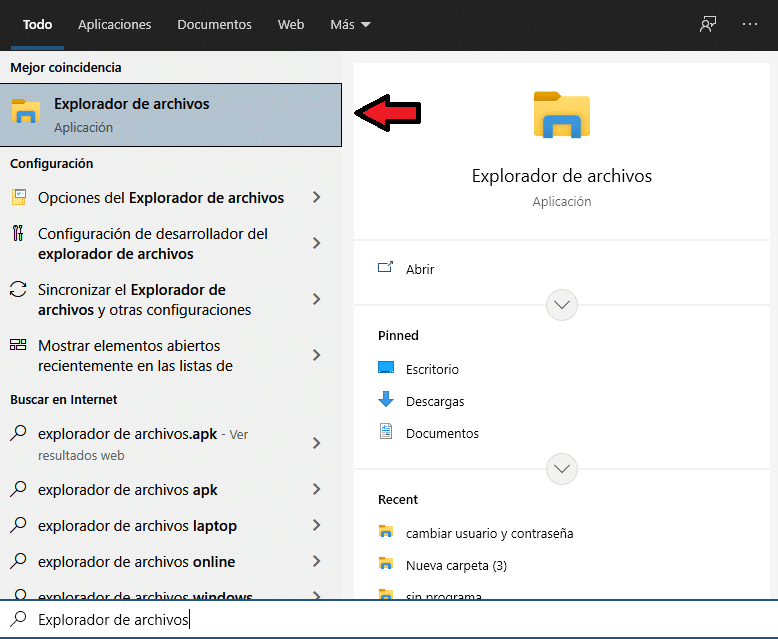
2) Cuando se abra la nueva ventana, busca en la barra lateral del lado izquierdo el ícono USB y el nombre de la unidad que estás intentando formatear.
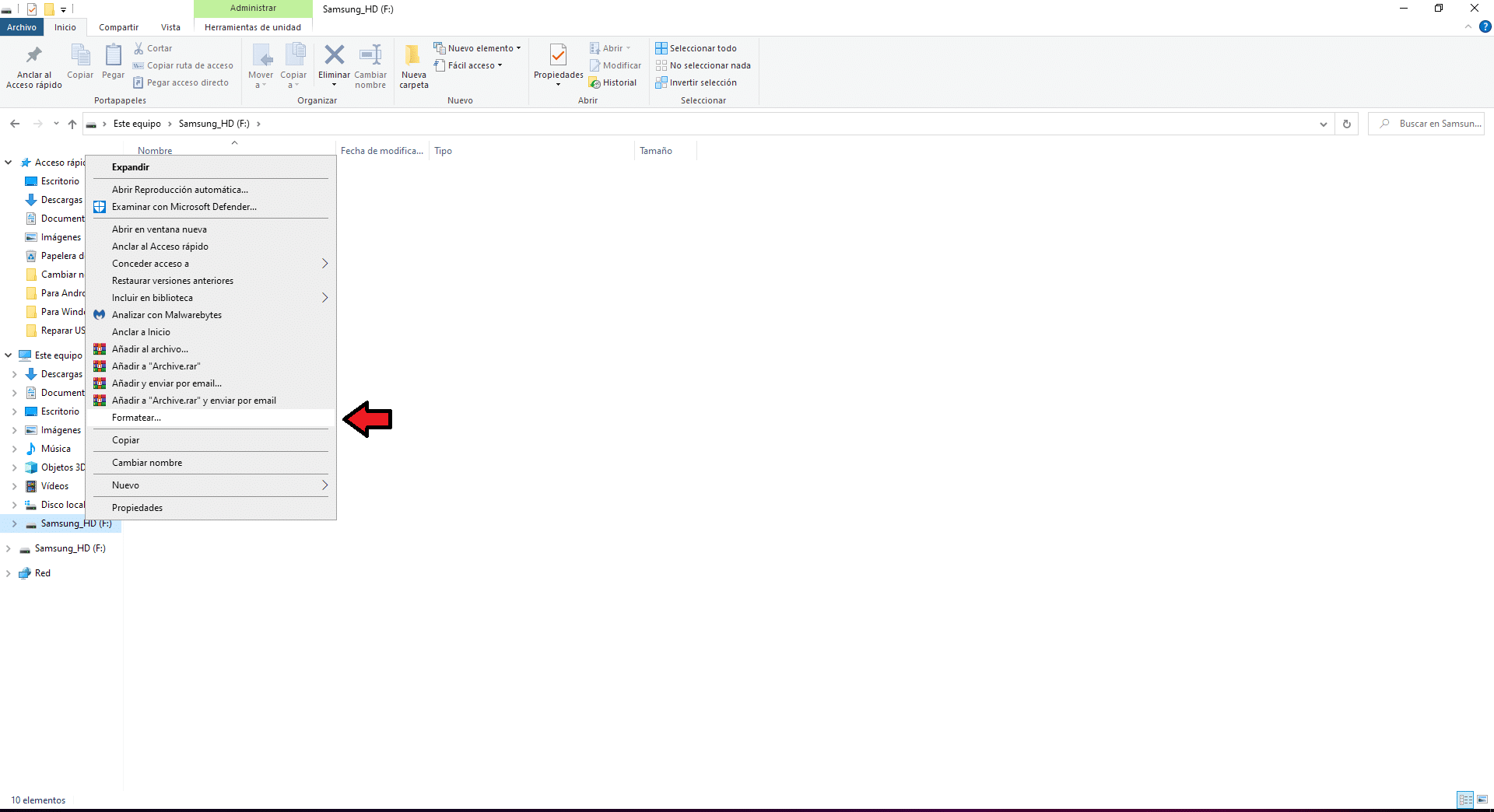
3) Pulsa clic derecho sobre el nombre y esto desplegará un menú emergente donde encontrarás la opción de Formatear. Escógela y espera a que aparezca una pequeña ventana.
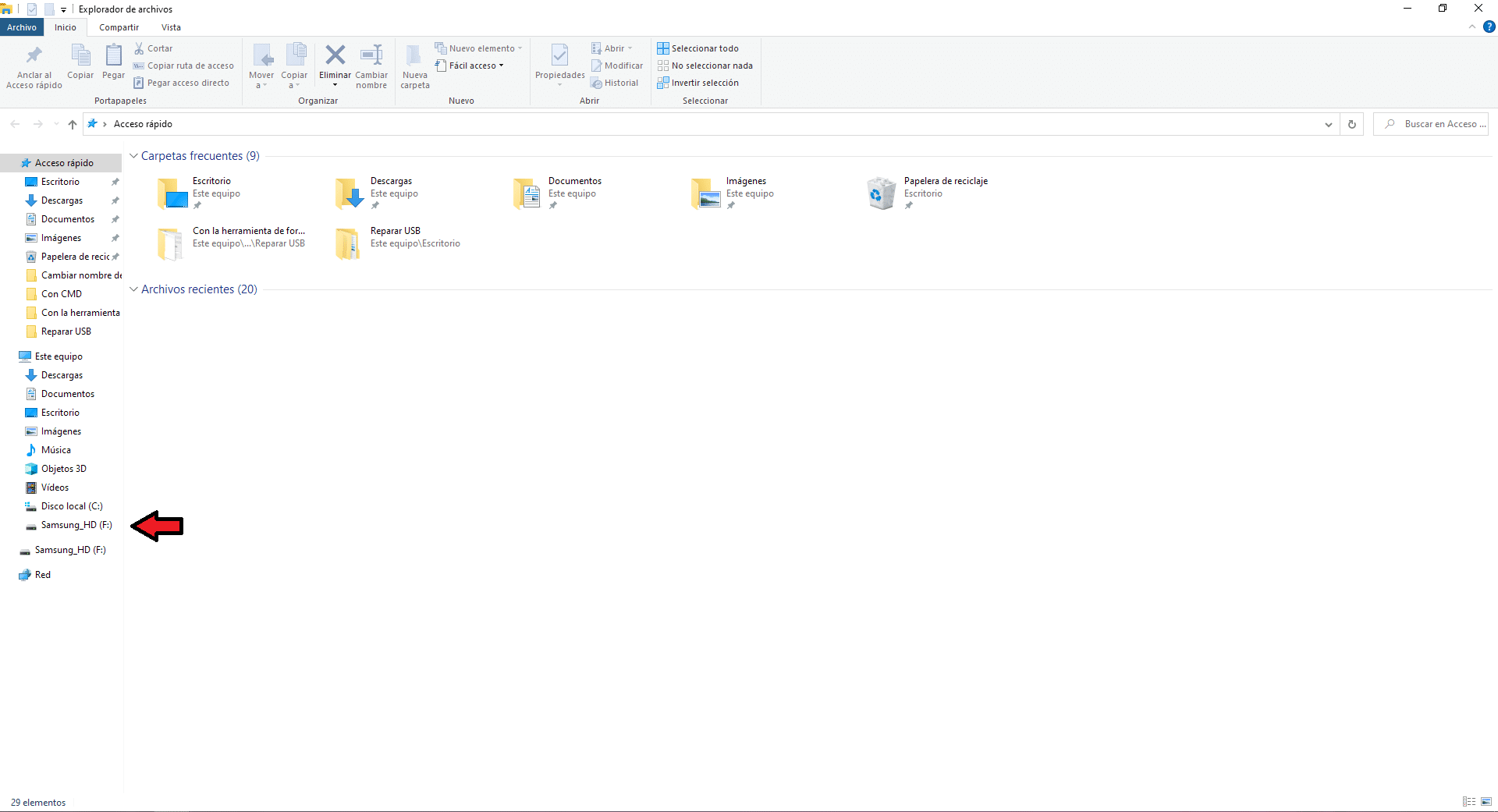
4) Aquí solamente tendrás que presionar el botón de Iniciar y esperar a que finalice el proceso.
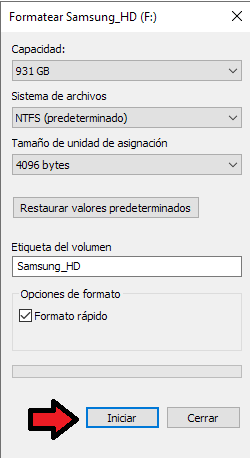
- Con el solucionador de problemas de Windows 10
Al conectar un USB con problemas de lectura, aparecerá casi instantáneamente en tu pantalla una ventana de aviso donde se te indicará que existen problemas con la unidad. Esta es la mejor opción si quieres recuperar información de tu dispositivo de almacenamiento.
1) Cuando aparezca la ventana en la esquina inferior derecha de la pantalla, haz clic sobre ella, para que se abra el cuadro de diálogo.

2) Aquí podrás ver la opción de Analizar y reparar (recomendado). Haz clic sobre ella para comenzar a reparar el pendrive.
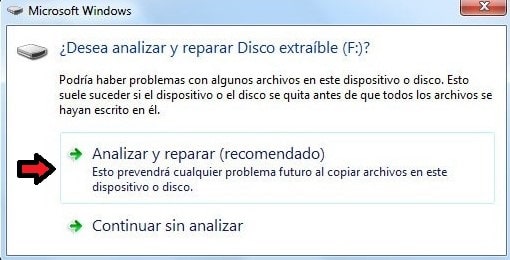
3) Después de analizar, se mostrará un nuevo aviso con la opción de Reparar unidad. Toca sobre ella para intentar recuperar datos de un USB dañado y espera a que finalice el proceso.
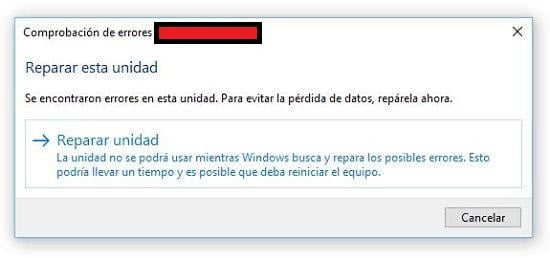
- Con CMD
CMD es una aplicación de Windows también conocida como Símbolo del sistema y es donde puedes ejecutar Diskpart, para tratar de reparar los archivos dañados de tu USB. En pocas palabras, Diskpart es una función más poderosa que un simple formateo, pero requiere de ciertos conocimientos. Esta acción es irreversible. Por tanto, si se ejecuta, se borrará lo que hay en tu unidad de almacenamiento. En cualquier caso, te explicamos cómo se hace.
1) Haz clic en Inicio y escribe en la barra buscadora Ejecutar, para que aparezca en el listado la aplicación y presiona Enter.
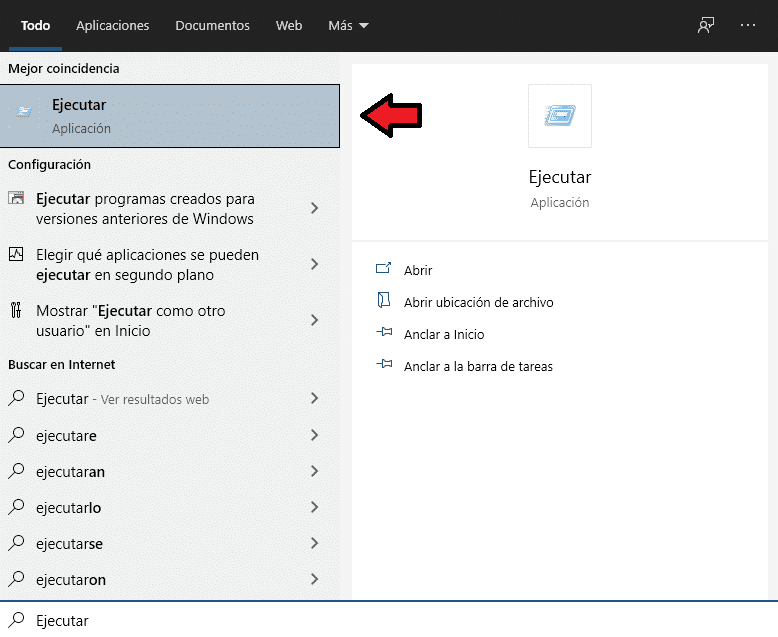
2) Cuando se inicie CMD, introduce el comando Diskpart en el teclado y vuelve a tocar Enter, para ejecutar la aplicación.
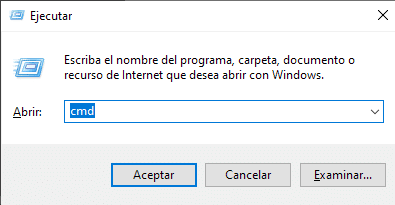
3) Introduce ahora el comando list disk, toca Enter y esto mostrará el listado de discos o unidades de memoria conectadas al ordenador.
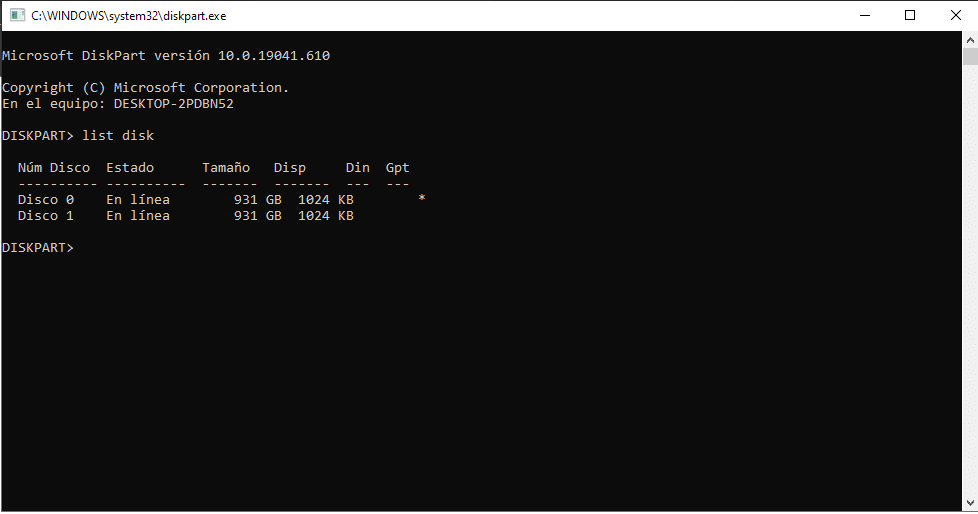
4) Identifica el número que corresponde al USB dañado y escribe select disk X donde “x” será el número de disco.
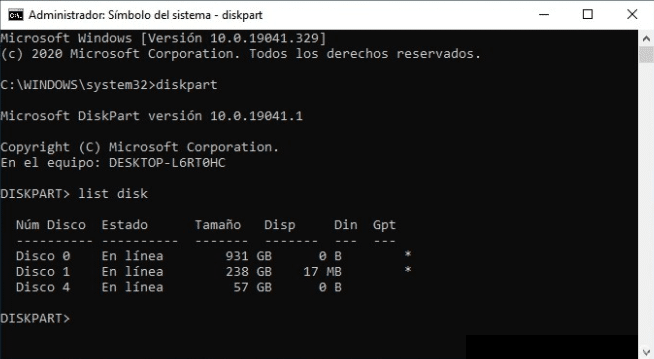
5) Ahora deberás escribir clean, para iniciar el proceso de limpieza de disco.
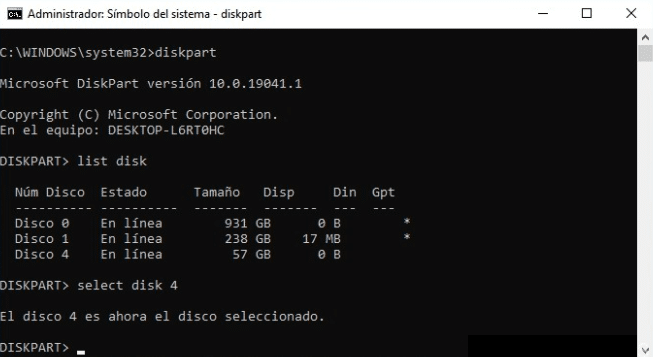
6) Después le toca al comando create partition primary, lo que generará una partición limpia en el disco, para intentar arrancarlo.
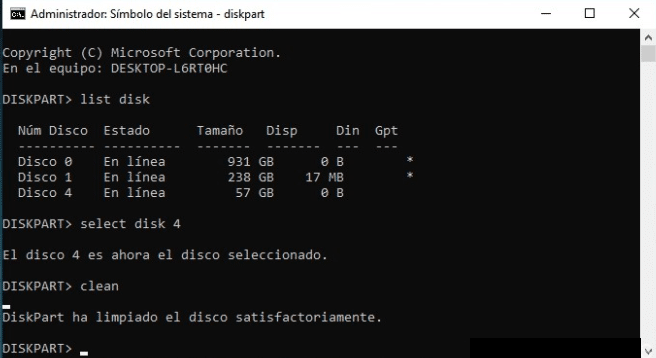
7) En la siguiente línea introduce select partition 1 y, nuevamente, Enter.
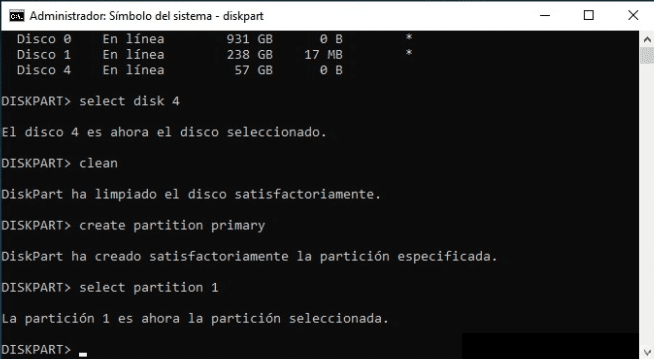
8) Para finalizar, usa el comando format fs=ntfs y espera la confirmación del sistema que indique que ha finalizado el proceso.
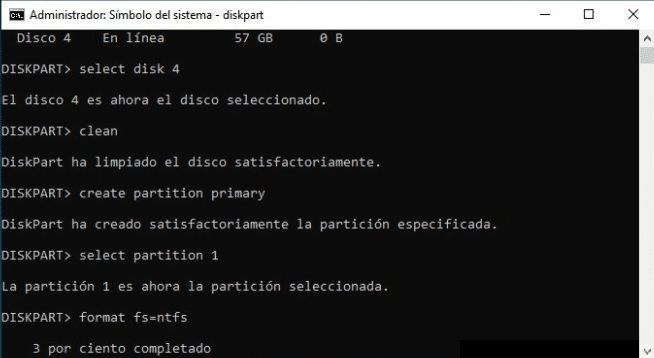
Problemas comunes al reparar un USB dañado
Ahora revisaremos un listado de los mensajes de error que pueden aparecer al intentar reparar un USB y lo que significa cada uno de ellos:
“Windows no pudo completar el formato”
Cuando el SO te muestra este mensaje después de intentar formatear la unidad, lo más probable es que existan problemas más complejos que deben ser atendidos. Por lo general, puede tratarse de virus o daños físicos que impiden el correcto funcionamiento del USB.
“El volumen no contiene un sistema de archivos reconocido”
Este mensaje puede asustar a cualquier usuario de PC, ya que indica que la unidad de memoria no contiene archivos que puedan ser leídos por el sistema, por lo que podrían estar corruptos.
En estos casos, el sistema ofrece automáticamente una opción directa, para acceder a la herramienta de formateo de Windows, de manera que puedas tratar de reparar los sectores, aunque esto signifique perder el contenido.
“El archivo o directorio está dañado o es ilegible”
Si llegas a conectar un pendrive a tu ordenador y te aparece este mensaje, el equipo está indicando que los archivos guardados en la unidad ya no son accesibles, por lo que no pueden ser abiertos en el PC.
Desafortunadamente, cuando esto ocurre, prácticamente la única solución es optar por el formateo, para poder seguir usando la unidad de almacenamiento.
Ya que has aprendido las técnicas y métodos que puedes probar en tu PC, para intentar recuperar una unidad USB que se haya dañado, podrás evitar tirar un pendrive que aún sea de utilidad.
Si llegas a tropezar con mensajes de error como los mencionados o algún inconveniente durante el proceso de formateo, te aconsejamos no dejar de lado el hardware de la unidad.
Revisa sus conectores y puertos, así como también los pines dorados, ya que cualquier alteración en esta zona afectará la capacidad de conexión entre el USB y el ordenador.
Además, antes de intentar formatearlo o repararlo, echa un vistazo al interruptor físico de la unidad. A veces, puede deslizarse sin querer y esto obliga a que el pendrive sea reconocido como una unidad de “solo lectura” y no permite modificaciones.




DEJA UN COMENTARIO
0 COMENTARIOS